Suchverlauf löschen bei Google Chrome und Firefox – so geht’s.
Jeder Klick im Internet hinterlässt Spuren. Um die Chronik des Browsers bzw. den Browserverlauf zu löschen, müssen Sie bei Google Chrome oder Mozilla Firefox gar nicht viel tun – außer das richtige Menü aufzurufen: Wir möchten Ihnen nun zeigen, wo Sie das passende Menü finden.
Chronik anlegen sinnvoll?
Häufig kann es sinnvoll sein, eine eigene Chronik anzulegen. Dadurch werden gewünschte Seiten direkt bei der Eingabe vorgeschlagen, so dass Sie insgesamt schneller navigieren können. Ihre Inhalte sind in Ihrem Browser gespeichert und Sie können schneller auf Ihre Lieblingsseiten zugreifen. Doch wenn Sie sich auf der Arbeit befinden oder an öffentlichen Computern arbeiten, so kann es sehr ungünstig sein, wenn Ihr Browserverlauf direkt gespeichert wird. Jeder Computer-Nutzer könnte nachvollziehen, auf welchen Seiten Sie sich bewegen, welche Suchbegriffe Sie eingeben und welche Links Sie anklicken.
Browserverlauf nach Internetsitzung löschen
Um dies zu vermeiden sollten Sie nach jeder Internetsitzung an einem öffentlichen Computer den Browserverlauf löschen. So geht’s – die Firefox-Lösung:
- Öffnen des Browsers
- Klick auf “Extras”
- Klick auf “Einstellungen”
- Klick auf “Datenschutz & Sicherheit”
- Unter “Chronik” klicken Sie auf “Chronik leeren”
- Wählen Sie nun den Zeitpunkt aus, in welchem Sie die Chronik leeren möchten
- Häkchen setzen bei “Besuchte Seiten & Download-Chronik”
- Häkchen setzen bei “Eingegebene Suchbegriffe & Formulardaten” (alternativ auch bei anderen Eingabemöglichkeiten)
- Klick auf “OK”
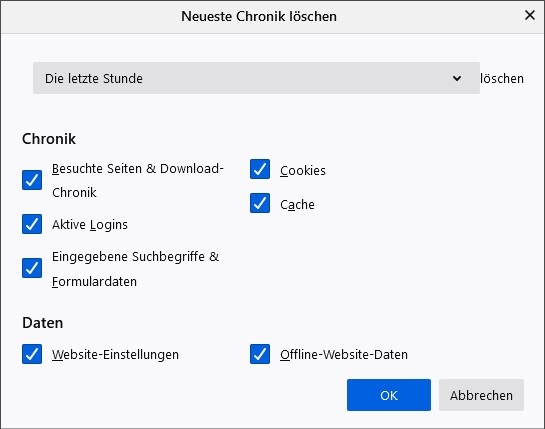
Alternative Lösungen
Natürlich könnten Sie an dieser Stelle auch diverse andere Daten löschen – zum Beispiel Website-Einstellungen oder den Cache. Dies ist jedoch nicht immer empfehlenswert. Um Ihre Spuren zu verwischen, reichen die beiden o.g. Einstellungen.
Noch eine Alternative: Sie könnten Ihren Browser Mozilla Firefox auch im privaten Modus starten. Auf diese Weise wird erst gar keine Chronik angelegt – so dass Sie auch gar nicht löschen müssen.
Browserverlauf löschen bei Google-Chrome
Bei Chrom gehen Sie analog zu Firefox vor, jedoch sehen die Menüs natürlich ein bisschen anders aus:
- Öffnen Sie den Browser Google-Chrome
- Klicken Sie auf die drei Punkte im rechten, oberen Bereich
- Wählen Sie nun „Einstellungen“
- Klicken Sie jetzt auf den Reiter „Datenschutz & Sicherheit“
Wählen Sie nun „Browserdaten löschen“ (Cache leeren sowie Verlauf, Cookies und andere Dateien löschen) - Setzen Sie die Häkchen vor „Browserverlauf“, „Downloadverlauf“ sowie „Cookies und andere Websitedaten“ (setzen Sie ggf. noch weitere Häkchen)
- Wählen Sie den entsprechenden Zeitraum aus
- Klicken Sie nun auf „Daten löschen“
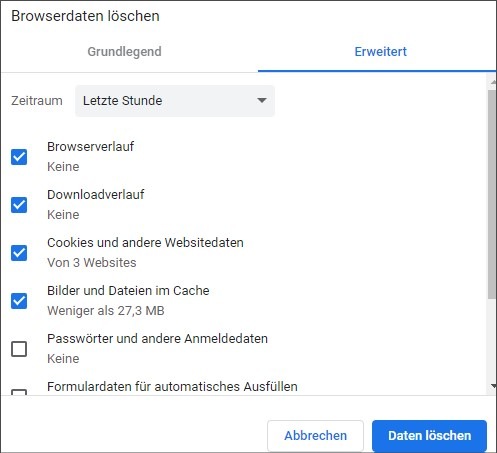
Der Kurz-Tipp
- Öffnen Sie Ihren Browser
- Klicken Sie im oberen Bereich auf „Chronik und neueste Chronik löschen“
Firefox-Lösung
Unter Extras > Einstellungen > „Datenschutz und Sicherheit“ setzen Sie bitte das Häkchen bei „Cookies und Website-Daten beim Beenden von Firefox löschen“.


Es gibt viele Programme, die Ihnen beim Bereinigen Ihres Browsers helfen. Ich benutze Manyprog PC Cleaner. Es ist einfach zu bedienen.